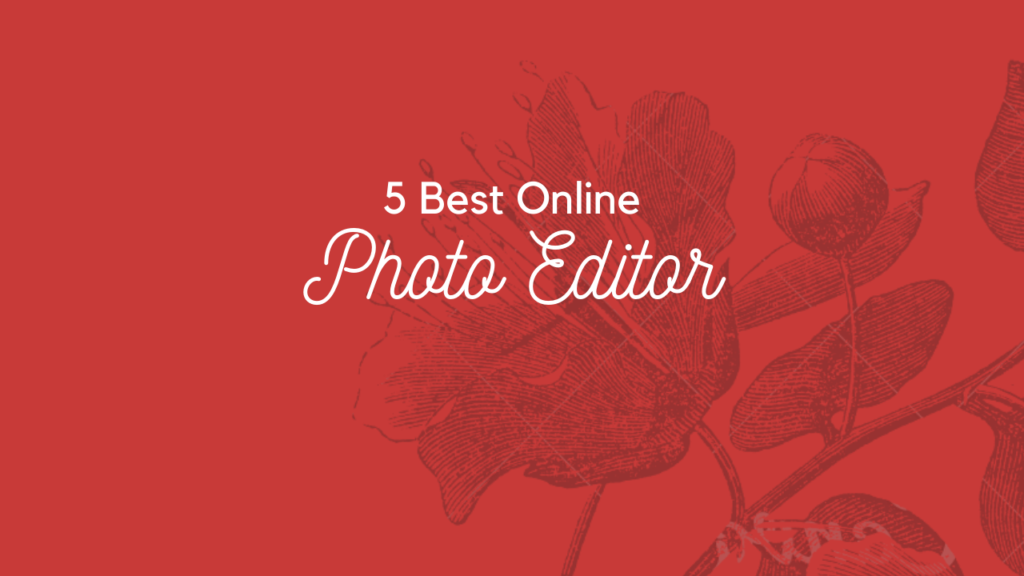আজকে আমাদের বিষয় হল কিভাবে ইউটিউবে লাইভ ভিডিও বা গেম স্ট্রিম (YouTube live stream) করতে পারবেন খুবই সহজে।
আমাদের মধ্যে লাইভ ভিডিও স্ট্রিম আজ একটি জনপ্রিয় বিষয়। তা সেই লাইভ গেমিং হোক অথবা, টিচিং, কোর্স, মিটিং বা সাধারণ আড্ডা।
এখন অনেকেই সরাসরি রিয়েল টাইম এর মধ্যে তাদের উদ্দেশ অনুযায়ী সবার সাথে ভার্চুয়ালি ইন্টারেক্ট করছে, যে যার বাড়িতে বসেই।
তবে YouTube এর মধ্যে Live videos stream সব থেকে অধিক করা হয় গেমিং, অনলাইন ক্লাস বা কোর্স, নিউজ ইত্যাদি গুলি।
হয়তো আপনার এই আর্টিকেলটি পড়ার প্রধান উদ্দেশ্য হল ইউটিউব এর মধ্যে কিভাবে গেম লাইভ করতে হয় তা জানার জন্য।
তা সে গেম হোক বা অন্য কিছু। আমি আপনাদের এই পোস্টের মধ্যে সম্পূর্ণ তথ্য দিয়ে দেবো যে কিভাবে YouTube live video stream করতে হয়।
আরো জানুন: ইউটিউব ভিডিও এসইও (YouTube SEO) কিভাবে করবেন
ইউটিউবে লাইভ ভিডিও স্ট্রিম করার উপায় (How to live stream on YouTube)
শুরু করার আগে অবশ্যই আপনাদের জানিয়ে রাখবো যে এখানে আমি শুধুমাত্র কম্পিউটার বা পিসি দ্বারাই ইউটিউবে লাইভ স্ট্রিমিং পদ্ধতিটি বলবো।
যদি আপনি মোবাইল ফোন থেকে ইউটিউবে লাইভ স্ট্রিম করতে চান সেই ক্ষেত্রে আপনি গুগল প্লে স্টোর থেকে বিভিন্ন এপ্লিকেশন এর সাহায্য নিতে পারেন।
তবে এই আর্টিকেলে আজ আমরা শুধুমাত্র কম্পিউটার বা পিসি থেকে ইউটিউবে লাইভ ভিডিও স্ট্রিমিং পদ্ধতি জানবো।
ধাপ ১: প্রথমত, YouTube এর মধ্যে লাইভ ভিডিও স্ট্রিমিং করার জন্য অবশ্যই আপনার একটি ইউটিউবে চ্যানেল বা একাউন্ট থাকতে হবে।
এবং তারসাথে আপনার সেই একাউন্টটি ভেরিফাই বা Verify থাকতে হবে আপনার মোবাইল নম্বর দ্বারা। ভেরিফাইড একাউন্ট ছাড়া
আপনি লাইভ স্ট্রিম করতে পারবেন না। তো আপনার চ্যানেল ভেরিফাই করা আছে কিনা। তা জানার জন্য এখানে ক্লিক করুন।
ধাপ ২: এখন আমাদের দ্বিতীয় স্টেপ হলো একটি স্ট্রিমিং সফটওয়্যার ডাউনলোড ও ইনস্টল করা আপনার কম্পিউটার এর মধ্যে।
আর এখানে আমরা যেই সফটওয়্যারটি ব্যবহার করবো তা হল OBS Studio. এটি সেরা ফ্রি এবং ব্যবহারে সব থেকে সহজ সফটওয়্যার।
তো এখন অফিসিয়াল সাইট থেকে OBS Stuido ডাউনলোড করে তা নিজের কম্পিউটারে সবার প্রথমে ইনস্টল করেনিন।
ধাপ ৩: এরপর আপনার কম্পিউটার ব্রাউজার ওপেন করে YouTube এর মধ্যে যান এবং সেখানে ডানদিকে ওপরে > Create বাটানে ক্লিক করেন।
অথবা সরাসরি YouTube Live Dashboard – এখানে ক্লিক করুন। এখন আপনার সামনে নতুন একটি পেজ খুলবে।
সেখানে ডায়লগ বক্স এর মধ্যে > Later Date -টি Start করে, তারপর > Streaming software > Go ক্লিক করুন।
এবং ডানদিকে Schedule Stream একটি অপশন দেখতে পাবেন এখন তার মধ্যে ক্লিক করুন এবং আপনার লাইভ স্ট্রিমিং এর জন্য
সমস্ত তথ্য যেরকম ভিডিও টাইটেল, ডেসক্রিপশন, থাম্বনেইল ও কিওয়ার্ডস ইত্যাদি সমস্ত বিষয় গুলি দিয়ে নিজের মত করে সেটআপ Done করেনিন।
ধাপ ৪: এখন আপনার সামনে লাইভ স্ট্রিম এর ড্যাশবোর্ডটি খুলে যাবেন যেখানে Stream Key একটি অপশন দেখতে পাবেন।
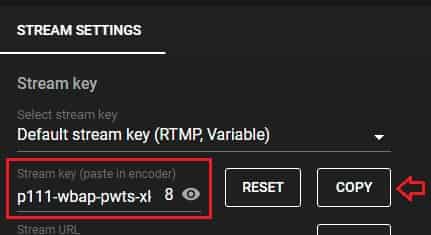
তো এখন আপনি সেই Stream Key তো কপি করেনিন এবং ইউটিউব ওপেন রেখেই আপনার কম্পিউটার থেকে OBS Studio অন করুন।
আরো পড়ুন: কিভাবে একটি আকর্ষণীয় ইউটিউব থাম্বনেইল তৈরী করবেন
ধাপ ৫: OBS Studio ওপেন করে File > Settings এর মধ্যে যান অথবা নিচে ডানদিক থেকে Settings এর ওপর ক্লিক করুন।
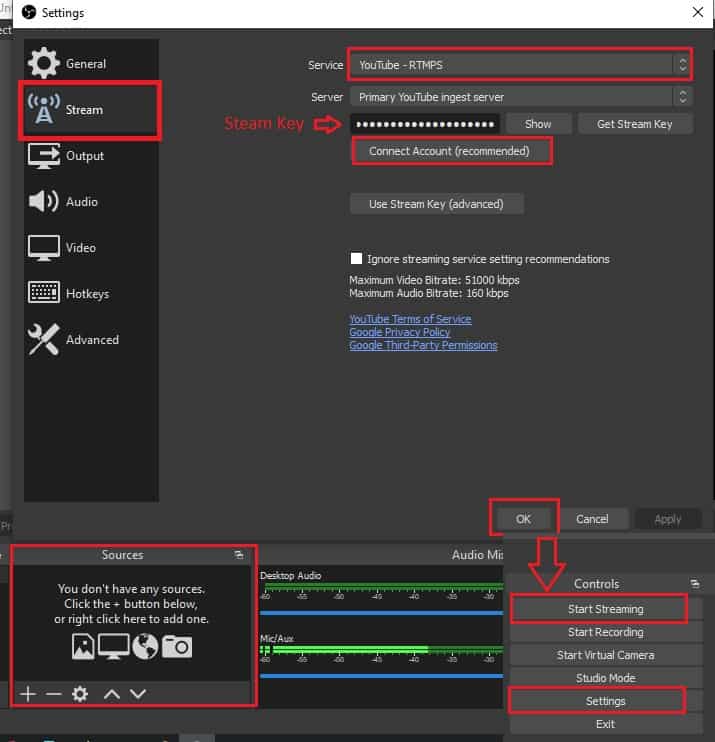
এরপর সেটিংস উইন্ডো থেকে Steam ট্যাব নির্বাচন করে,
- Source – YouTube
- Server – Default (মানে যা আছে তাই থাকবে বা অটোমেটিক নিয়ে নেবে)
- Use Steam Key (advance) – এরমধ্যে ক্লিক করুন।
- Steam Key – এই বক্সটির মধ্যে পূর্বে YouTube Live Dashboard থেকে কপি করা Steam Key -টি পেস্ট করে নিচে > Ok ক্লিক করুন।
ধাপ ৬: এরপর OBS Studio মধ্যে নিচে Source একটি ঘর বা বক্স দেখতে পাবেন সেখানে প্লাস (+) বা যোগ আইকনে ক্লিক করুন।
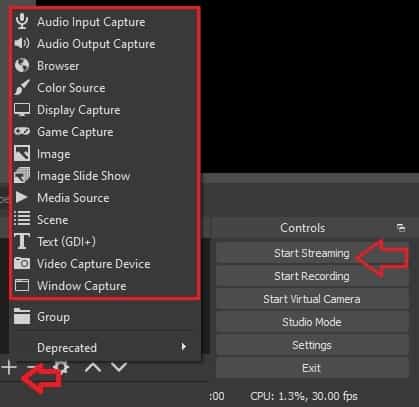
এবং সেখান থেকে আপনি নিজের কম্পিউটার Display, Windows, Game বা যা ক্যাপচার করে লাইভ দেখতে চান,
তা নির্বাচন করে সেট করেনিন। এবং তারপর ডানদিকে > Start Streaming এর মধ্যে ক্লিক করে আবার ইউটিউব ড্যাশবোর্ড এর মধ্যে ফিরে আসুন।
আরো পড়ুন: কিভাবে রেকর্ড ভিডিও ফেসবুকে লাইভ স্ট্রিম করবেন
ধাপ ৭: এখন YouTube live dashboard এর মধ্যে ফিরে যান। দেখবেন আপনি OBS এর মধ্যে যা সিলেক্ট করেছিলেন তার একটি প্রিভিউ এখানে দেখতে পাচ্ছেন।
তো এখন যদি সব ঠিক ঠাক থাকে এবং চান লাইভ শুরু করবেন। তাহলে ড্যাশবোর্ড এর ডানদিকে ওপরে > Go Live ক্লিক করুন।
দেখবেন এখন আপনি সম্পূর্ণ ভাবে ইউটিউবে লাইভ হয়ে যাবেন। এবং যা আপনি নির্বাচন করেছিলেন যেরকম ডিসপ্লে,
উইন্ডো বা গেম উইন্ডো তা এখন সরাসরি ইউটিউবে লাইভ দেখানো হবে আপনার চ্যানেল এর মধ্যে।
অবশ্যই পড়ুন: কিভাবে ফেসবুকে লাইভ ভিডিও স্ট্রিমিং করবেন
আমাদের শেষ কথা,
এখানে খুবই সহজ ভাবে আমি প্রধান ওভারভিউটি তুলে ধরলাম যে কিভাবে আপনি OBS দ্বারা ইউটিউবে লাইভ ভিডিও স্ট্রিম করতে পারেন।
কারণ কারো উদ্দেশ্য গামেইং হতে পারে তো আবার কারো লাইভ টিচিং, টিউটোরিয়াল এবং আরো অন্যান্য বিষয়।
তাই অবশ্যই আমি আপনাদের পরামর্শ দেবো যে আপনার প্রয়োজন অনুযায়ী OBS Studio কে নিজের মত করে ব্যবহার করে কাজে লাগান।
আপনি এখানে চাইলে ওয়েবক্যাম, মাইক, ডিসপ্লে উইন্ডো, ইমেজ এই জিনিস গুলিও এর দ্বারা লাইভ স্ট্রিম এর সময় ব্যবহার করতে পারেন।
আবার আপনি চাইলে ওপরের সমস্ত বিষয়গুলি একসাথেও ব্যবহার করে নিজের লাইভ ভিডিওতে দেখতে পারেন।